1.灯光介绍
Unity灯光的简介
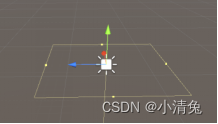
Area Light 区域光(只能用做烘培,常用雨补光或者是发光的屏幕上)
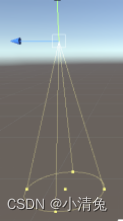
spot light 射灯(和点光源搭配使用对于路灯的使用比较多)
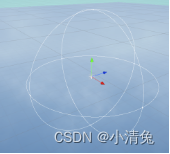
point点光源(对于发光的物体使用较频繁)
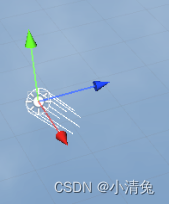
Drictor light平行光(就是太阳光)一个场景里面至少有一个主灯光来照射。
2.模型设置
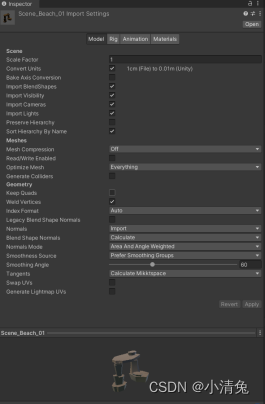
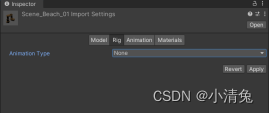
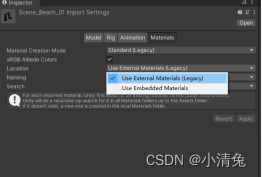
用这个材质球模型的材质球就可以直接调整。
当你全部选中自己的模型的时候会无法做单个选择,这时候你可以存储一个来一起修改(方便快捷的修改模型设置。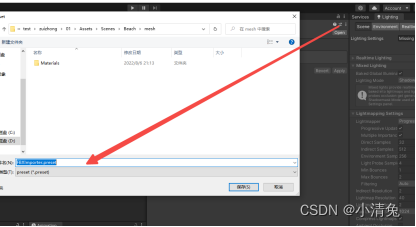

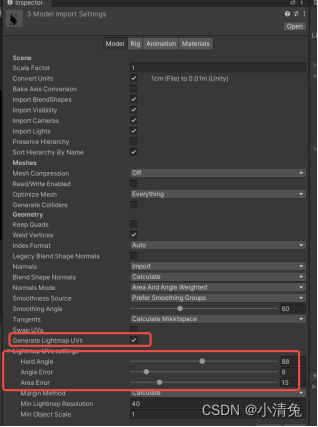
对于烘培的物体一定要勾选这个,然后后面修改模型烘培的时候会对这些参数来调整。三个参数的意思:一和三大一点好,2小一点好。具体:
3.烘培面板介绍(重点参数标注)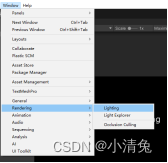
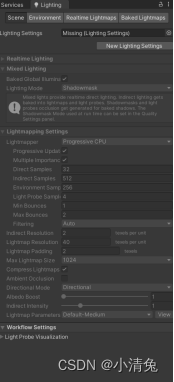
打开lighting图。未激活状态需要激活,新建一个lighting setting 。然后对烘培面板的重要部位解释(unity手册)光照贴图:入门 - Unity 手册 (unity3d.com)
光照模式介绍:
Lighting Mode 决定所有场景中使用 Lighting Settings Asset 的所有混合光源的行为。可用的模式有:
Baked Indirect 模式将实时直接光照与烘焙间接光照结合在一起,提供实时阴影。这种光照模式提供逼真的光照和合理的阴影保真度,适用于中档硬件。
Shadowmask 模式将实时直接光照与烘焙间接光照结合在一起,为远处的游戏对象启用烘焙阴影,并将烘焙阴影与实时阴影自动融合。这是最真实但也是最耗费资源的光照模式。您可以使用质量设置 (Quality Settings) 来配置其性能和视觉保真度。这种光照模式适用于高端或中档硬件。
Subtractive 模式提供烘焙的直射和间接光照,仅针对一个方向光渲染直接实时阴影。这种光照模式不能提供特别逼真的光照效果,适合于风格化的艺术效果或低端硬件。
使用光照贴图(Enlighten)
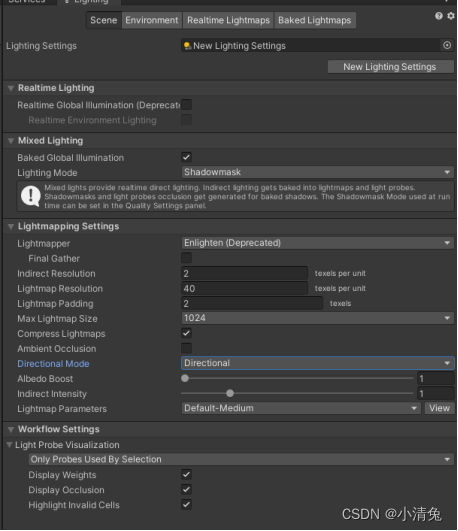
光照贴图 使用此选项可指定用于计算场景中光照贴图的内部光照计算软件。选项包括:
渐进式 CPU
渐进式 GPU
启发
默认值为渐进式 CPU。
最终聚会 仅当 Lightmapper 设置为 Enlighten 时,Final Gather 才可用。
如果希望光照贴图程序使用与烘焙光照贴图相同的分辨率来计算全局光照的最终光反射,请启用此选项。 这样可以提高视觉质量,但烘焙光照所需的时间将增加。
射线计数 指定光照贴图针对每个最终聚集点发射的射线数量。
去噪 启用此选项可将消噪滤波器添加到最终聚集输出中。
间接分辨率 使用此设置来指定光照贴图程序用于间接光照计算的样本数。 更高值可提高光照贴图的质量,但会增加完成烘焙所需要的时间。
光照贴图分辨率 使用此设置来指定用于光照贴图的每个单位的纹素数。 增大此值可提高光照贴图质量,但也会增加烘焙时间。 请注意,将此值加倍会导致纹素数量变为四倍(因为此值同时指代光照贴图的高度和宽度)。
光照贴图填充 使用此设置来指定烘焙光照贴图中不同形状之间的间距(以纹素为单位)。 默认值为 2。
光照贴图大小 完整光照贴图纹理的大小(以像素为单位),其中包含单个游戏对象纹理的单独区域。 默认值为 1024。
压缩光照贴图 压缩的光照贴图需要的磁盘空间较少,但是压缩过程可能在纹理中引入不需要的视觉效果。 勾选此复选框可压缩光照贴图,而取消选中则可保持未压缩状态。 默认情况下会勾选该复选框。
环境光遮蔽 勾选此复选框可打开一组设置,用于控制烘焙环境光遮挡中的表面相对亮度。 值越高,表示遮挡区域和完全照亮区域之间的对比度越大。 这仅适用于 GI 系统计算的间接光照。 默认情况下会启用此设置。
最大距离 设置一个值以控制光照系统投射光线的距离,从而确定是否将遮挡应用于对象。 较大的值会产生较长的光线并为光照贴图提供更多阴影,而较小的值会产生较短的光线,只有当对象彼此非常接近时才会产生阴影。 值为 0 会投射无限长光线,没有最大距离。 默认值为 1。
间接贡献 使用滑动条在值 0 到 10 之间缩放最终光照贴图中所见的间接光(即环境光,或从对象反射和发出的光)的亮度。 默认值为 1。 小于 1 的值会减小强度,而大于 1 的值会增加强度。
直接贡献 使用滑动条可以从值 0 到 10 之间缩放直射光的亮度。 默认值为 0。 此值越大,应用于直接光照的对比度越大。
定向模式 可以设置光照贴图以存储有关对象表面上每个点的主要入射光的信息。 请参阅有关方向光照贴图的文档以了解更多详细信息。 默认模式为 Directional。
定向 在 Directional 模式下,Unity 将再生成一个光照贴图以存储入射光的主要方向。 因此,可将漫射法线贴图材质用于 GI。 Directional 模式需要大约两倍的存储空间来存储额外的光照贴图数据。 无法在 SM2.0 硬件上或使用 GLES2.0 时解码方向光照贴图。 此时将回退到非方向光照贴图。
非定向 Non-directional 模式禁止 Unity 再生成一个光照贴图来存储入射光的主要方向。
间接强度 使用此滑动条控制实时和烘焙光照贴图中存储的间接光的亮度,值在 0 到 5之间。 大于 1 的值会增加间接光的强度,而小于 1 的值会降低间接光强度。 默认值为 1。
反照率提升 使用此滑动条可控制 Unity 在表面之间反弹的光量,值在 1 到 10 之间。 为此,Unity 加强了场景中材质的反照率。 增加此值会将反照率值倾向于绘制为白色以进行间接光计算。 默认值 1 在物理上是准确的。
光照贴图参数 除了 Lighting 窗口的属性之外,Unity 还将一组常规参数用于光照贴图。 此属性的菜单中提供了一些默认值,但您也可以使用 Create New 选项来创建自己的光照贴图参数文件。 请参阅光照贴图参数页面以了解更多详细信息。 默认值为 Default-Medium。
渐进式光照贴图
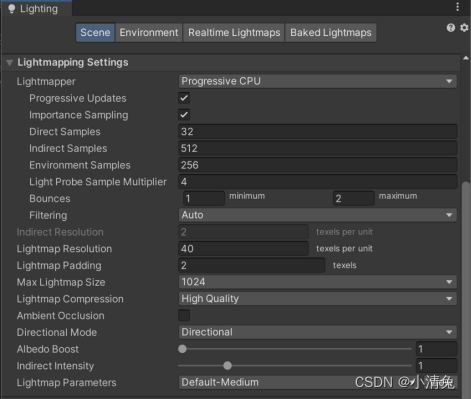
光照贴图 使用此选项可指定用于计算场景中光照贴图的内部光照计算软件。选项包括:
渐进式 CPU
渐进式 GPU
启发
默认值为渐进式 CPU。
优先级视图 启用此设置可使渐进光照贴图程序将更改应用于 Scene 视图中当前可见的纹素,然后将更改应用于视图外的纹素。
多重重要性抽样 启用此设置可将多重重要性采样方法用于对环境采样。 通常,这会在生成光照贴图时加快收敛速度,但在某些低频环境中会产生噪声较大的结果。 默认处于禁用状态。
直接样品 从每个纹素截取的样本(路径)数。 此设置可控制渐进光照贴图程序用于直接光照计算的样本数。 增加此值可以提高光照贴图的质量,但会延长烘焙时间。
间接样本 从每个纹素截取的样本(路径)数。 此设置可控制渐进光照贴图程序用于间接光照计算的样本数。 对于某些场景,尤其是室外场景,100 个样本应该足够了。 对于具有发射性几何体的室内场景,请增加该值,直到看到所需的结果。
环境示例 Environment Samples 属性确定 Unity 向天空盒发射以直接收集光线的环境光线总数。 Unity 根据上下文从光照贴图纹素或光照探针位置发射这些光线。 默认值为 500。 较高的值可能会产生更平滑的结果,但代价是烘焙时间增加。
在有 HDR 天空盒的场景中,通常需要更多样本来减少最终光照贴图或探针中的噪声。 包含明亮奇点(如太阳)或具有显著对比度的高频细节(如背光云)的天空盒场景也受益于更多的样本。
光探针样品倍增器 控制将多少个样本用于光照探针(作为上述样本值的乘数)。 更高值可改善光照探针的质量,但会延长烘焙时间。 要启用此功能,请选择 Project Settings > Editor,然后禁用 Use legacy Light Probe sample counts。 默认值为 4。
反弹 使用此值来指定在追踪路径时要执行的间接反弹次数。 对于大多数场景,两次反弹就足够了。 对于某些室内场景,可能需要更多次反弹。
最小反弹 您希望渐进光照贴图包含在间接光照计算中的最小反弹次数。
默认值:2。 范围:0–100
最大反弹次数 您希望渐进光照贴图包含在间接光照计算中的反弹次数。
默认值:2。 范围:0–100。
每次反弹都会增加烘焙场景所需的计算资源。 对室内场景使用较高的反弹值,对室外场景和具有许多明亮表面的场景使用较低的反弹值。
随着 Min Bounces 和 Max Bounces 之间的范围变宽,光照贴图中可见的噪点数量也会增加。
滤波 配置渐进光照贴图程序将后期处理应用于光照贴图的方式,以便限制噪点。 为进行光照贴图的后期处理,光照贴图分为 Direct、Indirect和 Ambient Occlusion 目标,Unity 分别对它们进行后期处理,然后将它们组合为一个光照贴图。
**Direct:**从光源直接到达传感器(通常是摄像机)的任何光。
**- Indirect:**从光源间接到达传感器的任何光。 这最常应用于反射其他游戏对象的光。**Ambient Occlusion:**光照系统计算的任何环境光。
无 选择此设置表示不对光照贴图应用过滤和进行去噪。
选择此设置表示将依赖于平台的预设用于对光照贴图进行后期处理。
如果开发计算机满足运行 OptiX (NVIDIA OptiX AI-Accelerated Denoiser) 的要求,渐进光照贴图程序将此降噪器与 Gaussian 过滤器结合使用。 对于所有目标,该过滤器的半径均为 1 纹素。
如果开发计算机无法运行 OptiX,渐进光照贴图程序将使用 Gaussian 过滤器。 对于 Direct、Indirect 和 Ambient Occlusion 目标,该过滤器的半径分别为 1 纹素、5 纹素和 2 纹素。
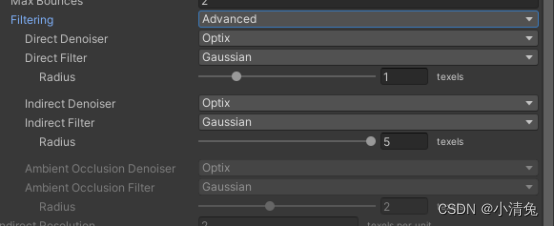
高深 选择 Advanced 可为每种类型的光照贴图目标手动配置选项。 目标类型为 Direct、Indirect 和 Ambient Occlusion。 有关更多信息,请参阅下文的高级过滤设置。
间接分辨率 使用此设置来指定光照贴图程序用于间接光照计算的样本数。 更高值可提高光照贴图的质量,但会增加完成烘焙所需要的时间。
光照贴图分辨率 使用此设置来指定用于光照贴图的每个单位的纹素数。 增大此值可提高光照贴图质量,但也会增加烘焙时间。 请注意,将此值加倍会导致纹素数量变为四倍(因为此值同时指代光照贴图的高度和宽度)。 查看 Lighting 窗口底部的统计信息区域中的 Occupied texels 计数。
光照贴图填充 使用此设置来指定烘焙光照贴图中不同形状之间的间距(以纹素为单位)。 默认值为 2。
光照贴图大小 完整光照贴图纹理的大小(以像素为单位),其中包含单个游戏对象纹理的单独区域。 默认值为 1024。
压缩光照贴图 压缩的光照贴图需要的磁盘空间较少,但是压缩过程可能在纹理中引入不需要的视觉效果。 勾选此复选框可压缩光照贴图,而取消选中则可保持未压缩状态。 默认情况下会勾选该复选框。
环境光遮蔽 勾选此复选框可打开一组设置,用于控制烘焙环境光遮挡中的表面相对亮度。 值越高,表示遮挡区域和完全照亮区域之间的对比度越大。 这仅适用于 GI 系统计算的间接光照。 默认情况下会启用此设置。
最大距离 设置一个值以控制光照系统投射光线的距离,从而确定是否将遮挡应用于对象。 较大的值会产生较长的光线并为光照贴图提供更多阴影,而较小的值会产生较短的光线,只有当对象彼此非常接近时才会产生阴影。 值为 0 会投射无限长光线,没有最大距离。 默认值为 1。
间接贡献 使用滑动条在值 0 到 10 之间缩放最终光照贴图中所见的间接光(即环境光,或从对象反射和发出的光)的亮度。 默认值为 1。 小于 1 的值会减小强度,而大于 1 的值会增加强度。
直接贡献 使用滑动条可以从值 0 到 10 之间缩放直射光的亮度。 默认值为 0。 此值越大,应用于直接光照的对比度越大。
定向模式 可以设置光照贴图以存储有关对象表面上每个点的主要入射光的信息。 请参阅有关方向光照贴图的文档以了解更多详细信息。 默认模式为 Directional。
定向 在 Directional 模式下,Unity 将再生成一个光照贴图以存储入射光的主要方向。 因此,可将漫射法线贴图材质用于 GI。 Directional 模式需要大约两倍的存储空间来存储额外的光照贴图数据。 无法在 SM2.0 硬件上或使用 GLES2.0 时解码方向光照贴图。 此时将回退到非方向光照贴图。
非定向 Non-directional 模式禁止 Unity 再生成一个光照贴图来存储入射光的主要方向。
间接强度 使用此滑动条控制实时和烘焙光照贴图中存储的间接光的亮度,值在 0 到 5之间。 大于 1 的值会增加间接光的强度,而小于 1 的值会降低间接光强度。 默认值为 1。
反照率提升 使用此滑动条可控制 Unity 在表面之间反弹的光量,值在 1 到 10 之间。 为此,Unity 加强了场景中材质的反照率。 增加此值会将反照率值倾向于绘制为白色以进行间接光计算。 默认值 1 在物理上是准确的。
光照贴图参数 除了 Lighting 窗口的属性之外,Unity 还将一组常规参数用于光照贴图。 此属性的菜单中提供了一些默认值,但您也可以使用 Create New 选项来创建自己的光照贴图参数文件。 请参阅光照贴图参数页面以了解更多详细信息。 默认值为 Default-Medium。
高深 将 Filtering 设置为 Advanced 可为每种类型的光照贴图目标手动配置选项。 目标类型为:
- **Direct:**从光源直接到达传感器(通常是摄像机)的任何光。
**- Indirect:**从光源间接到达传感器的任何光。 这最常应用于反射其他游戏对象的光。 - **Ambient Occlusion:**光照系统计算的任何环境光。
降噪器 选择用于光照贴图目标的降噪器。 选项为:
**Optix:**NVIDIA Optix 降噪器是一种 AI 加速降噪器,可减少烘焙光照贴图中的噪点。 它需要一个 NVIDIA GPU(包含 4GB 以上的 VRAM 和版本 390 以上的驱动程序),并且仅在 Windows 平台上受支持。
RadeonPro:RadeonPro 降噪器是一种 AI 加速降噪器,可减少烘焙光照贴图中的噪点。 它需要一个支持 OpenCL 的 GPU(包含 4GB 以上的 VRAM)。
- OpenImageDenoise:Intel Open Image 降噪器是一种 AI 加速降噪器,可减少烘焙光照贴图中的噪点。
- None:不使用降噪器。
滤波器 选择要用于光照贴图目标的过滤器: - Gaussian:选择此选项可将 Gaussian 过滤器用于光照贴图目标。 Gaussian 过滤器将双向 Gaussian 过滤器应用于光照贴图。 这会使光照贴图模糊并减少可见噪点。
- A-Trous:选择此选项可将 A-Trous 过滤器用于光照贴图目标。 A-Trous 过滤器可以将模糊程度降至最低,同时可以消除光照贴图中的可见噪点。
- None:选择此选项可禁用对光照贴图目标的所有过滤。
半径 仅当 Filter 设置为 Gaussian 时,此选项才可用。 使用 Radius 值可设置 Gaussian 过滤器内核的半径(以纹素为单位)。 较高的 Radius 值可以提高模糊强度并减少可察觉的噪点,但可能导致光照中的细节丢失。
西格马 仅当 Filter 设置为 A-Trous 时,此选项才可用。 使用 Sigma 值可调整保留细节或使光照模糊的程度。 较高的 Sigma 值可以提高模糊强度并减少可察觉的噪点,但可能导致光照中的细节丢失。
Auto Generate 和 Generate Lighting 选项下方的面板将显示有关光照贴图的统计信息,包括:
Unity 已创建的光照贴图数量
内存使用量 (Memory Usage):当前光照贴图所需的内存量。
占用的纹理像素 (Occupied Texels):在光照贴图 UV 空间中占用的纹理像素数量。
视图中的光照贴图 (Lightmaps in view):Scene 视图中的光照贴图数量。
不在视图中的光照贴图 (Lightmaps not in view):不在视图中的光照贴图数量。
融合 (Converged):这些光照贴图的所有计算都已完成。
未融合 (Not Converged):这些光照贴图的烘焙仍在进行中。
烘焙性能 (Bake Performance):每秒的光线数量。 如果此值很低(即小于 2),则应调整设置或硬件以便一次处理更多光线。
4.烘培调整(反复调整)
1,模型占用lightmap的大小
2,模型烘培的效果调整(模型自身UV的调整,占用lightmapUV的角度自适应调整)
3,整个场景AO和反弹的调整
4,最终烘培各种质量调高。(low和hight)
5.光探头的创建和制作技巧
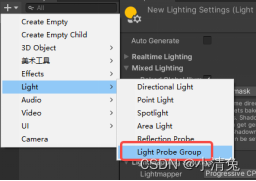

Edit Light Probes 要更改 Light Probe Group,请单击 Edit Light Probes 按钮以启用编辑。这会更改 Unity,只允许移动和编辑光照探针,因此必须记住在完成后禁用此设置。启用 Edit Light Probes 后,无法在 Unity 中移动和编辑游戏对象或其他元素。
Show Wireframe 启用此属性后,Unity 将在 Scene 视图中显示 Light Probe Group 的线框。禁用后,Unity 仅显示光照探针点,而不显示连接这些点的线框。
Remove Ringing 启用此属性后,Unity 会自动从场景中消除光照探针振铃。
Selected Probe Position 此属性提供场景中所选光照探针的 x、y 和 z 坐标。此属性为只读。
Add Probe 单击此按钮向 Light Probe Group 中添加光照探针。
Select All 单击此按钮选择 Light Probe Group 中的所有光照探针。
Delete Selected 单击此按钮从 Light Probe Group 中删除所选的光照探针。
Duplicate Selected 单击此按钮复制所选的光照探针。
振铃
在某些情况下,光照探针会出现一种称为“振铃”的不良行为。当光照探针周围的光线存在显著差异时,通常会发生这种情况。例如,如果光照探针的一侧有明亮的光线,而另一侧没有光线,则光强会在背面“过冲”。这种过冲会在背面产生光斑。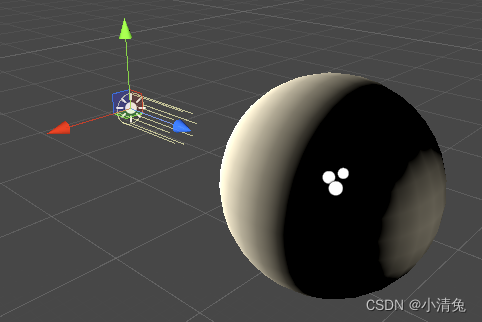
*光照探针
有几种方法可以解决此问题:
在 Light Probe Group 组件中,启用 Remove Ringing。Unity 会自动移除意外的光斑。但是,这种方法通常会使光照探针不太准确,并会降低光线对比度,因此您必须检查视觉效果。
可通过这样的方式放置游戏中的障碍物,使玩家无法到达他们可以看到光斑的位置。
避免将直射光烘焙到光照探针中。直射光往往具有明显的不连续性(例如阴影边缘),因此不适合光照探针。要仅烘焙间接光,请使用混合光照。
放置光照探针
编辑 Light Probe Group 时,可按照与游戏对象类似的方式来操作单个光照探针。但是,光照探针不是游戏对象,而是 Light Probe Group 组件中的一组点。
开始编辑新的 Light Probe Group 时,从一个立方体中排列的八个探针的默认编队开始
现在可以使用 Light Probe Group Inspector 中的控件向该组添加新的探针位置。探针在场景中显示为黄色球体,这些球体可按照与游戏对象相同的方式定位。还可以使用常规的“复制”键盘快捷键 (ctrl+d/cmd+d) 来选择和复制单个探针或按组进行这些操作。
完成光照探针的编辑后,务必禁用 Light Probe Group 编辑模式,这样就可以继续正常编辑和移动场景中的游戏对象。
6.后处理post-process
首先在场景中安装后处理
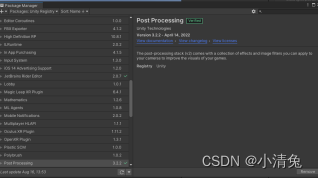
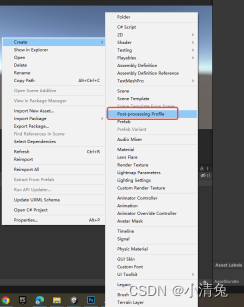

然后在文件夹内创建
选择场景中的摄像机,在摄像机上添加后处理layer和volume,如下:


注释:1.默认情况下,layer设置为无。它必须分配一个图层,否则体积不会在您的场景中生效。2.volume当此字段设置为 None 时,它将禁用此层的本地卷(全局卷正常工作)。3.可以将后期处理卷组件添加到任何游戏对象,包括主摄像机游戏对象。但是,使用此组件的最佳方法是为每个卷创建一个专用的游戏对象。
财产 描述
是全球性的 将此卷定义为全局卷。
混合距离 与开始混合的体积表面的外部距离。
仅当禁用“全局”时,才会显示此属性。
重量 减少卷及其所有覆盖的全局贡献。0 表示无贡献,1 表示完全贡献。
优先权 定义此卷在堆栈中的顺序。此数字越高,堆栈中放置的卷就越高。这意味着 Unity 在堆栈中优先级较低的卷之前运行此卷。
轮廓 定义此卷的配置文件。您可以使用“新建”创建新的配置文件,也可以克隆现有配置文件。
将配置文件分配给此字段时,将显示“克隆”按钮。您可以使用它来复制分配的配置文件并将其分配给此卷。
接下来就是添加所需要的后处理,
这些是常用
A. 效果覆盖切换(复选框):此复选框可切换此特定宗卷中此效果的所有覆盖,但在您禁用并重新启用时会保留覆盖选择。
B. 效果名称:右键单击效果名称以显示快速操作菜单,用于复制、粘贴、删除或重置设置。
C. 效果切换:选择“开”或“关”按钮以切换此音量内的效果。如果要手动禁用此卷中全局启用的效果或在较高优先级卷中,这将非常有用。
D.D. 属性覆盖切换(复选框):启用此替代复选框可编辑单个设置。您还可以使用效果标题下方的小“全部”和“无”快捷方式快速打开或关闭所有属性覆盖。
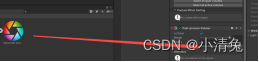
。接下来详细说明:
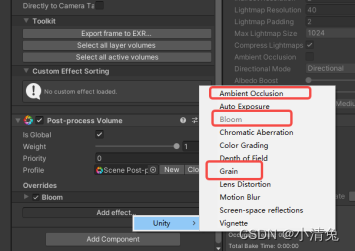
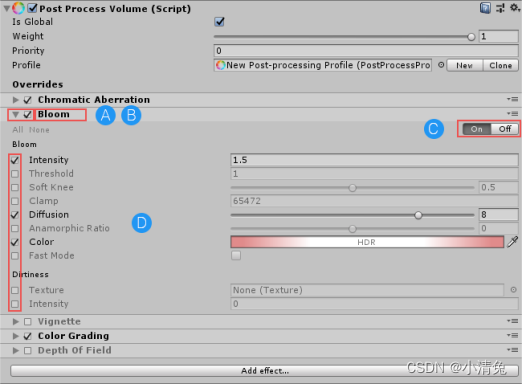
环境光遮蔽
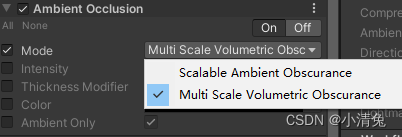
可扩展的环境遮蔽性
多尺度体积闭塞
在移动平台多使用多尺度体积遮蔽模式,会提供更好的图形。
对应名词解释: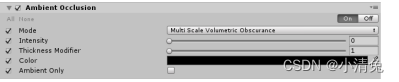
财产 功能
强度 调整环境光遮蔽产生的黑暗程度。
厚度修改器 修改遮挡器的厚度。这会增加黑暗区域,但会在物体周围引入黑暗光晕。
颜色 设置环境光遮蔽的色调颜色。
仅环境 启用此复选框可使环境光遮蔽效果仅影响环境光照。此选项仅适用于延迟渲染路径和 HDR 渲染。
自动曝光(不常用)
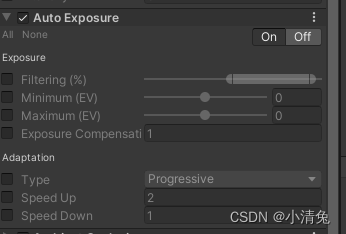
绽放,布鲁姆滤镜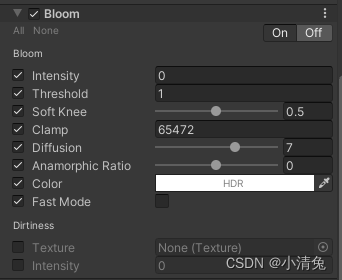
财产 功能
强度 设置“布鲁姆”滤镜的强度。
门槛 设置亮度级别以过滤掉此级别下的像素。此值以 gamma 空间表示。
软膝盖 为低于/超过阈值(0 = 硬阈值,1 = 软阈值)之间的转换设置渐进阈值。
钳 设置钳位像素的值以控制绽放量。此值以 gamma 空间表示。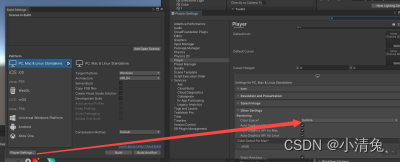
扩散 以与屏幕分辨率无关的方式设置遮蔽效果的范围。
变形比 设置该比率以垂直(在范围 [-1,0]中)或水平(在范围 [0,1] 中)缩放 Bloom。这模拟了变形镜头的效果。
颜色 选择“绽放”滤镜的色调颜色。
快速模式 启用此复选框可通过降低绽放效果质量来提高性能。
脏污设置:
财产 功能
质地 选择“脏污”纹理以向镜头添加污迹或灰尘。
强度 设置镜头脏污量。
色差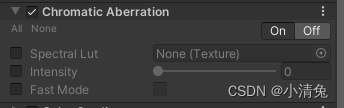
色差效果将图像中沿边界的颜色拆分为其红色、绿色和蓝色通道。这再现了真实世界的相机在光线折射时产生的效果,并导致波长在镜头中分散。

光谱路特 选择用于自定义边纹颜色的纹理。如果留空,Unity 将使用默认纹理。
强度 设置色差效果的强度。
快速模式 使用色差效果的更快变体以提高性能。
、
注意:快速模式是最快的模式,建议尽可能使用。但是,它不如常规模式平滑。
颜色分级效果可更改或校正 Unity 生成的最终图像的颜色和亮度。您可以使用它来更改应用程序的外观。
白平衡
白平衡允许您调整图像的整体色调和温度,以在最终渲染中创建更冷或更暖的感觉。
财产 功能
温度 将白平衡设置为自定义色温。
色调 设置白平衡以补偿绿色或洋红色色调。
语气
财产 功能
曝光后 仅在高清范围 (HDR) 模式下可用。
以 EV 为单位设置场景整体曝光的值。这是在HDR效果之后和色调映射之前应用的,因此不会影响链中以前的效果。
彩色滤光片 为渲染的色调选择一种颜色。
色相偏移 调整所有颜色的色调。
饱和 调整所有颜色的强度。
亮度 仅在低清晰度范围 (LDR) 模式下可用。
调整图像的亮度。
反差 调整色调值的整体范围。
通道混音器
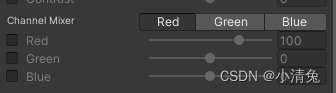
通道混音器效果修改每个输入颜色通道对输出通道的整体混音的影响。例如,如果增加绿色通道对红色通道整体混合的影响,则最终图像中包含绿色色调的所有区域都将变为更微红的色调。
财产 功能
渠道 选择要修改的输出通道。
红 调整红色通道在整个混音中的影响。
绿 调整绿色通道在整个混音中的影响。
蓝 调整蓝色通道在整个混音中的影响。
颜色调整 (Color Adjustments)
通过颜色调整效果可调整最终渲染的图像的整体色调、亮度和对比度。
后处理常用调整:
了解详情请对应unity手册进行详细了解这里不做更多说明。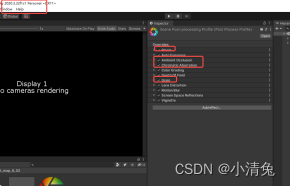
Scene视图的光照绘制模式讲解
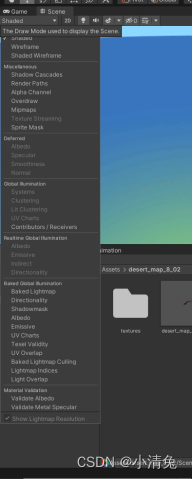
Shaded
Shading Mode 的默认设置为 Shaded。此选项表示场景根据当前的光照设置完全点亮。

Miscellaneous
Shadow Cascades
使用颜色可以采用不同的级联级别显示场景的各个部分。此模式有助于正确设置阴影距离、级联计数和级联分割比率。请注意,此可视化方法会使用通常大于阴影距离的 Scene 视图远平面,因此如果要将摄像机的游戏内行为与小远平面匹配,可能需要缩短阴影距离。
Shadow Cascades draw mode in the Scene View
Global Illumination
Systems
预计算阶段将基于接近度和光照贴图参数自动将场景细分为系统(即,共享相同实时光照贴图的对象组)。这样做是为了在更新间接光照时允许多线程和优化。此可视化将显示具有不同颜色的系统。

Clustering
此选项显示 Enlighten 通过标记为 Contribute GI 的几何体生成的聚类。Enlighten 使用在“创建聚类”(Clustering) 步骤中生成的聚类来计算间接光照。生成的聚类应该大于光照贴图纹理像素(比率由光照贴图参数中的 Cluster Resolution 参数控制)。如果未正确设置比例,几何体转换为聚类的步骤可能会占用大量内存。 如果您看到内存使用量高或烘焙时间长,可能是因为场景中的静态几何体被切割成的数量超过了实际需要的聚类数量。聚类 Scene 视图模式可以帮助您识别需要调整 UV 或实时分辨率 (Realtime Resolution) 的几何体。
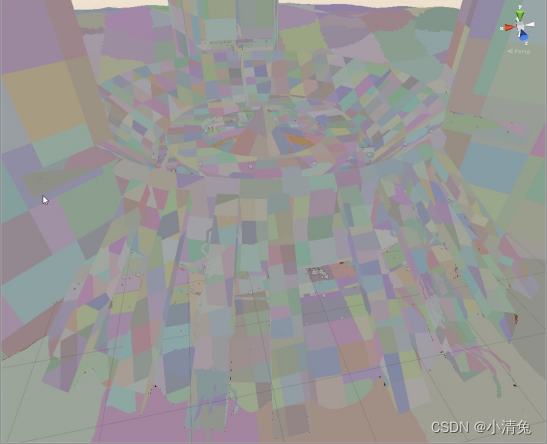
Lit Clustering
这些是与聚类视图中看到的相同聚类,但应用了实时全局光照。

UV Charts
此选项显示在计算预计算实时全局光照时使用的优化 UV 布局。这是预计算过程中自动生成的。完成了实例预计算阶段便立即可用。UV Charts 的 Scene 视图模式可以帮助您识别需要调整 UV 或缩放的几何体(使用光照贴图参数中的 Resolution 参数来更改比例)。调整实时分辨率时,此视图也很有用。每个图表的颜色不同。
Contributors/Receivers
此绘制模式根据网格渲染器和地形的 Static Editor Flags 中的 ContributeGI 是否已启用,以及其 ReceiveGI 属性的值,用不同颜色绘制网格渲染器和地形。
在默认颜色中:
黄色表示游戏对象的 Static Editor Flags 中未启用 ContributeGI。
蓝色表示游戏对象的 Static Editor Flags 中已启用 ContributeGI,并且渲染器的 ReceiveGI 属性设置为 Lightmaps。
红色表示游戏对象的 Static Editor Flags 中已启用 ContributeGI,并且渲染器的 ReceiveGI 属性设置为 Light Probes。
您可以在 Preferences 窗口中自定义颜色。
Realtime Global Illumination
Albedo
此选项显示计算 GI 时使用的反照率。反照率是根据材质信息生成的,可以通过添加自定义 Meta pass 来完全自定义。方格覆盖层可显示传递给 Enlighten 的反照率纹理的分辨率。
Emissive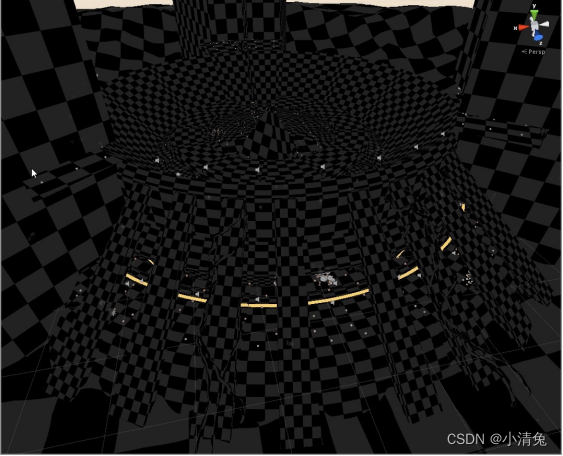
显示计算 GI 时使用的发射。发射是根据材质信息生成的,可通过添加自定义 Meta pass 来完全自定义。方格覆盖层可显示传递给 Enlighten 的发射纹理的分辨率。
Indirect
Indirect 视图显示在 Enlighten 生成的 Realtime Global Illumination 光照贴图中捕获的间接光照。Unity 将辐照度纹理的分辨率呈现为方格覆盖层。辐照度是一个辐射单位,用于描述表面每单位面积接收到多少功率(辐射通量)。Unity 使用辐照度来存储间接光数据。如果禁用 Realtime Global Illumination,则 Indirect 视图模式不可选。
在 Indirect 视图模式下,可以使用光照贴图曝光控件来帮助更有效地评估 HDR 光照贴图。
Directionality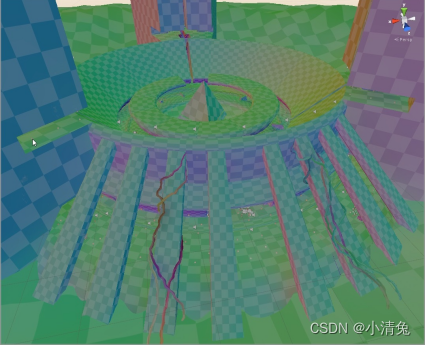
该视图显示最主要的光线方向矢量。请参阅方向光照贴图页面以了解更多信息。方格覆盖层可显示方向性纹理的分辨率。
Baked Global Illumination
Baked Lightmap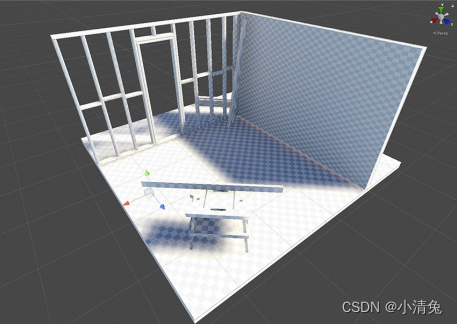
Baked Lightmap 视图显示应用于场景几何体的烘焙光照贴图。Unity 将这些光照贴图的分辨率呈现为方格覆盖层。在这种模式下,可以使用光照贴图曝光控件来帮助更有效地评估 HDR 光照贴图。具有高光照强度的场景可能需要您使用曝光补偿将烘焙光照贴图场景视图置于易于读取的范围内。
Shadowmask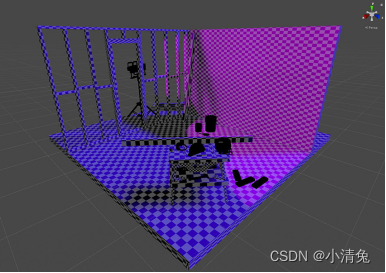
此选项显示阴影遮罩纹理遮挡值。它以相同的颜色为网格和光源辅助图标着色,因此用户可以验证光照遮挡因子是否按预期烘焙。
Texel Validity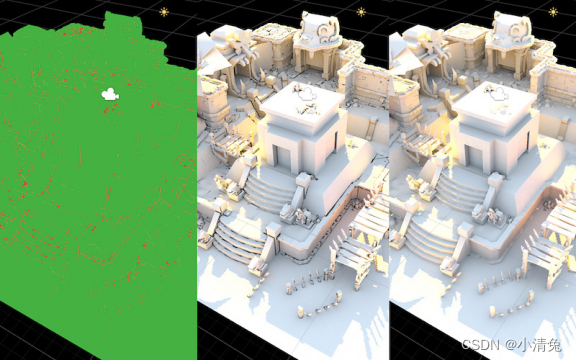
此模式显示哪些纹理像素由于主要看到背面而被标记为无效。在光照贴图烘焙期间,Unity 从每个纹理像素发出光线。如果纹理像素光线的很大一部分照射到背面几何体,则该纹理像素被标记为无效。这是因为纹理像素首先不应该能够看到背面。Unity 处理此问题的方法是用有效相邻纹理像素替换无效纹理像素。您可以使用 Backface Tolerance 参数 (LightmapParameters > General GI) 来调整此行为。
UV Overlap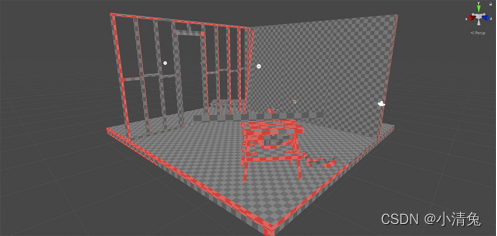
如果光照贴图图表在 UV 空间中距离太近,则当 GPU 对光照贴图进行采样时,它们内部的像素值可能会相互渗色。这可能导致意外瑕疵。此模式允许您识别哪些纹理像素过于靠近其他图表中的纹理像素。在解决 UV 问题时,这非常有用。
Light Overlap
此模式允许您查看是否所有静态光源都已烘焙到阴影遮罩。如果关卡某个区域被四个以上的静态光源照亮,超出的光源将回退到完全烘焙并显示为红色。与此计算相关的不是实际光照表面,而是光源的体积的交点区域。因此,即使在下面的截屏中看起来好像网格上的彩色斑点不重叠,但四个聚光灯的锥体最终也会与方向光一起重叠在地平面下方。